6 Productieve dingen die u kunt doen met de Microsoft 365 Mobile App
Een Microsoft 365-abonnement is een krachtpatser van productiviteitstools die naadloos integreren met verschillende Microsoft Office-toepassingen. Je hebt ook toegang tot de Microsoft 365 mobiele app, die je onderweg kunt gebruiken.
Een van de belangrijkste voordelen van Microsoft 365 is dat het kan dienen als een efficiÃ"nt en betrouwbaar platform voor mobiele productiviteit, zelfs zonder extra kosten voor een betaald abonnement. In dit verband kunnen gebruikers van Android- of iOS-apparaten de volgende zes productieve taken waarderen die ze kunnen uitvoeren met de mobiele app van Microsoft 365:
Microsoft Office-producten op één plaats centraliseren
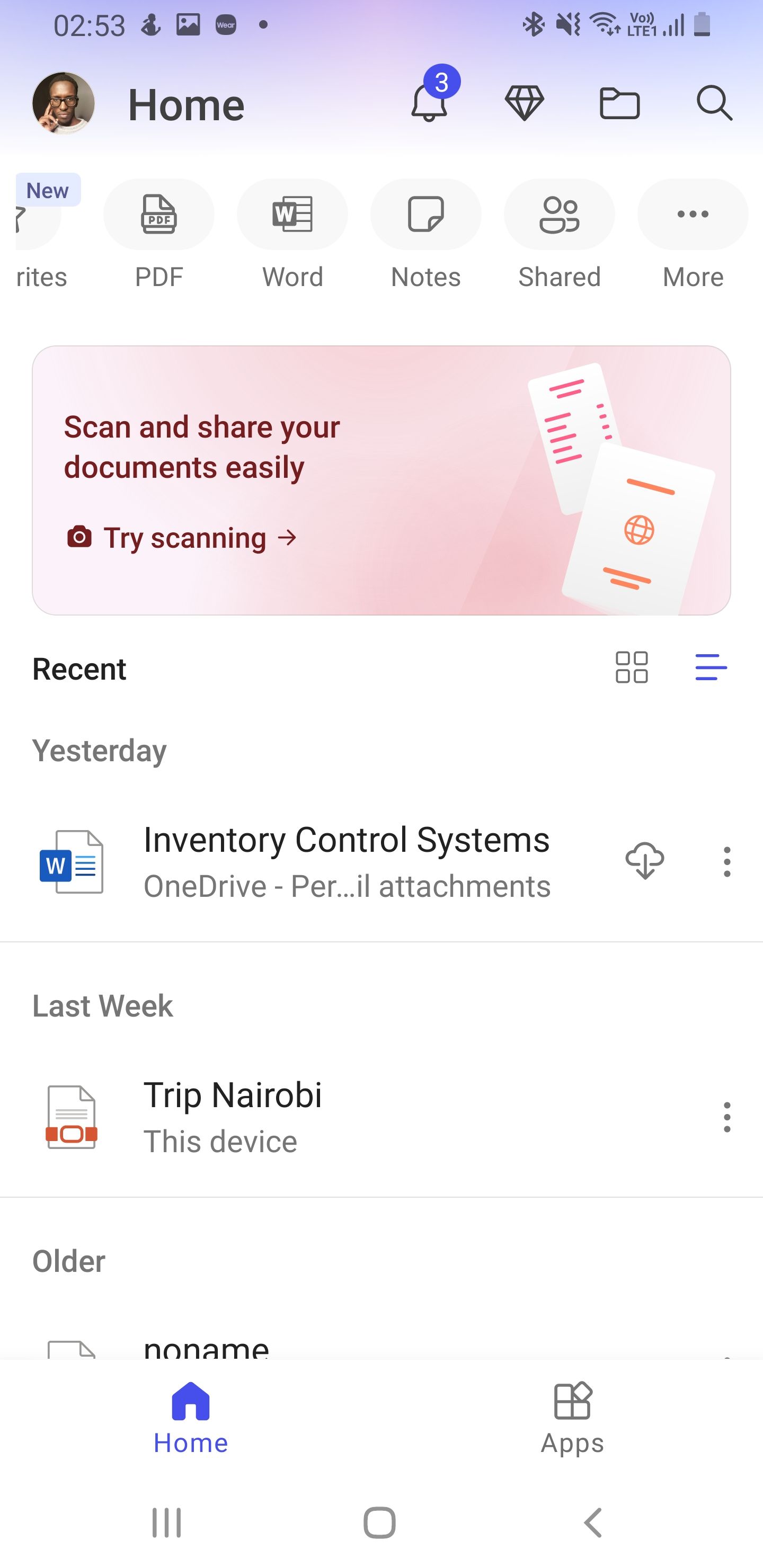
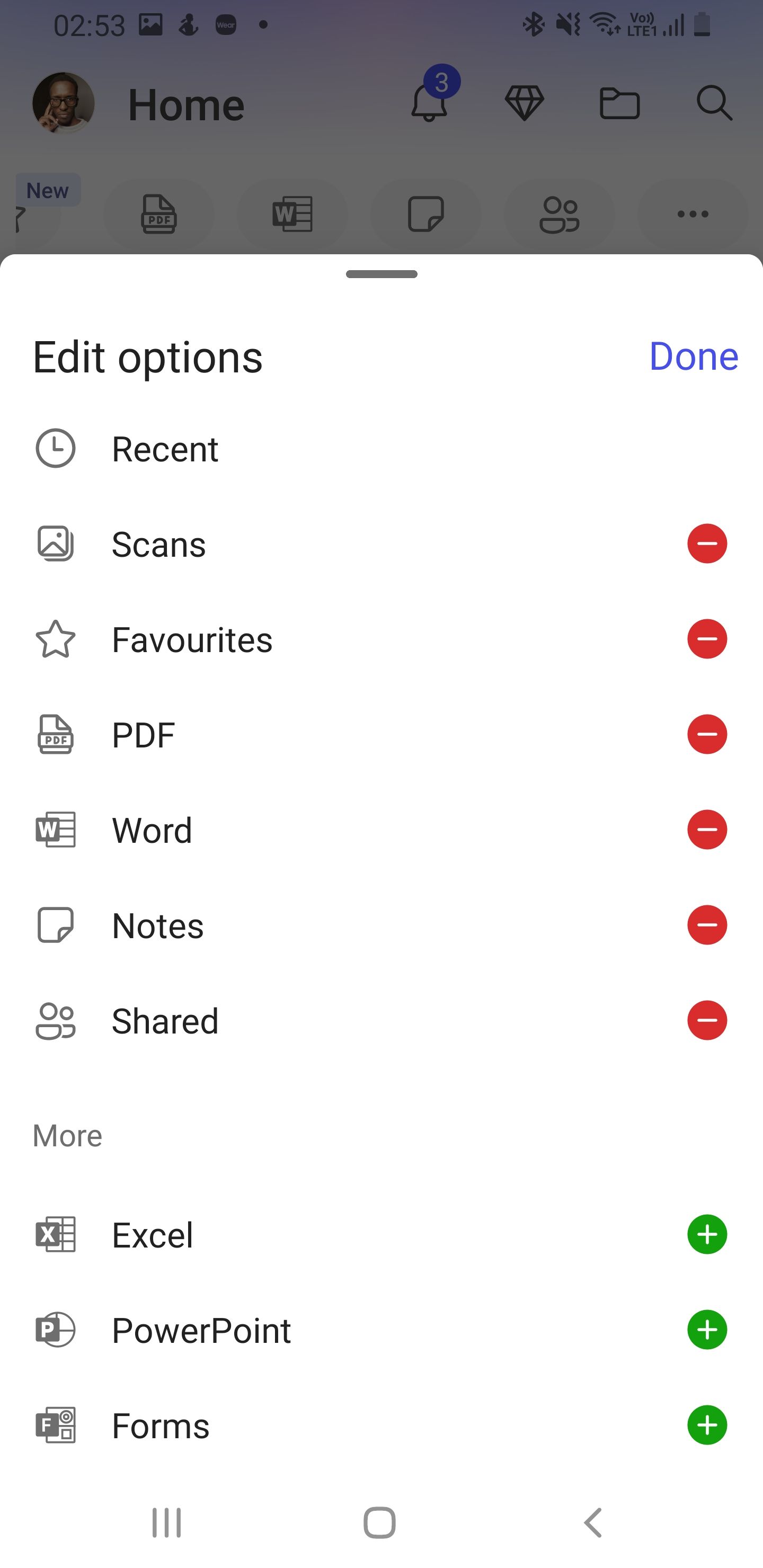 Sluiten
Sluiten
De Microsoft 365-applicatie biedt een gratis plan dat uw algemene Microsoft Office-ervaring stroomlijnt via een intuïtieve grafische gebruikersinterface. Met dit plan krijgen gebruikers toegang tot de veelgebruikte productiviteitstools Word, PowerPoint, Excel en Formulieren, die voorzien in verschillende behoeften op het gebied van documentcreatie en gegevensbeheer.
In essentie kan men een nieuw Word-bestand genereren, de inhoud ervan herzien of doorgaan met het verfijnen van hun huidige werkbladen zolang deze gesynchroniseerd zijn binnen hun Microsoft 365 abonnement. Deze functionaliteit is ook van toepassing op PowerPoint-presentaties, Excel-spreadsheets en formulieren.
Om toegang te krijgen tot deze Microsoft Office-toepassingen, start u Microsoft 365, navigeert u naar het tabblad Home en klikt u op “Meer” in het bovenste paneel. Vanuit dit paneel kunt u een van de beschikbare Office-oplossingen kiezen die u wilt openen.
PDF-bestanden openen, maken en beheren
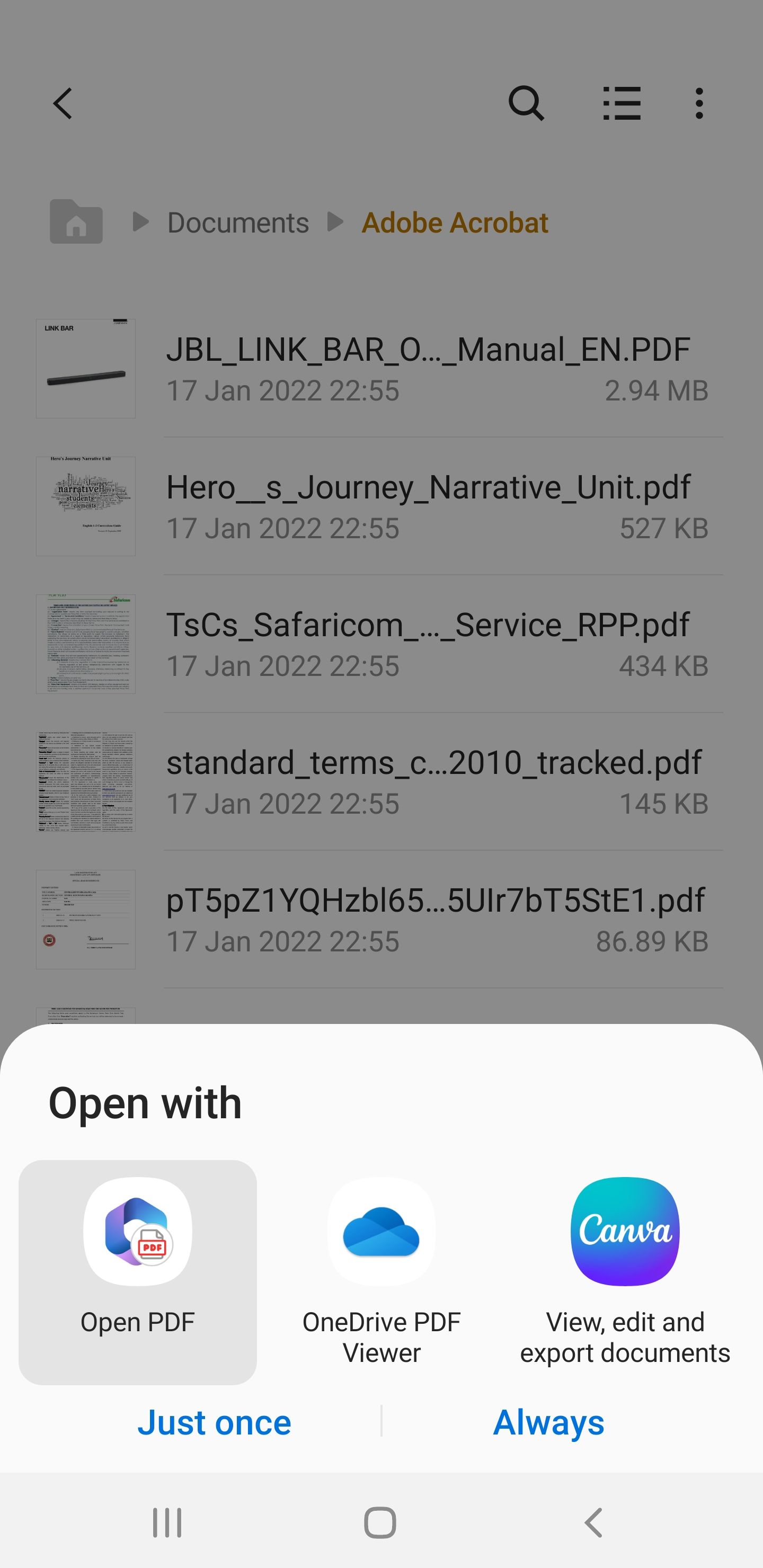
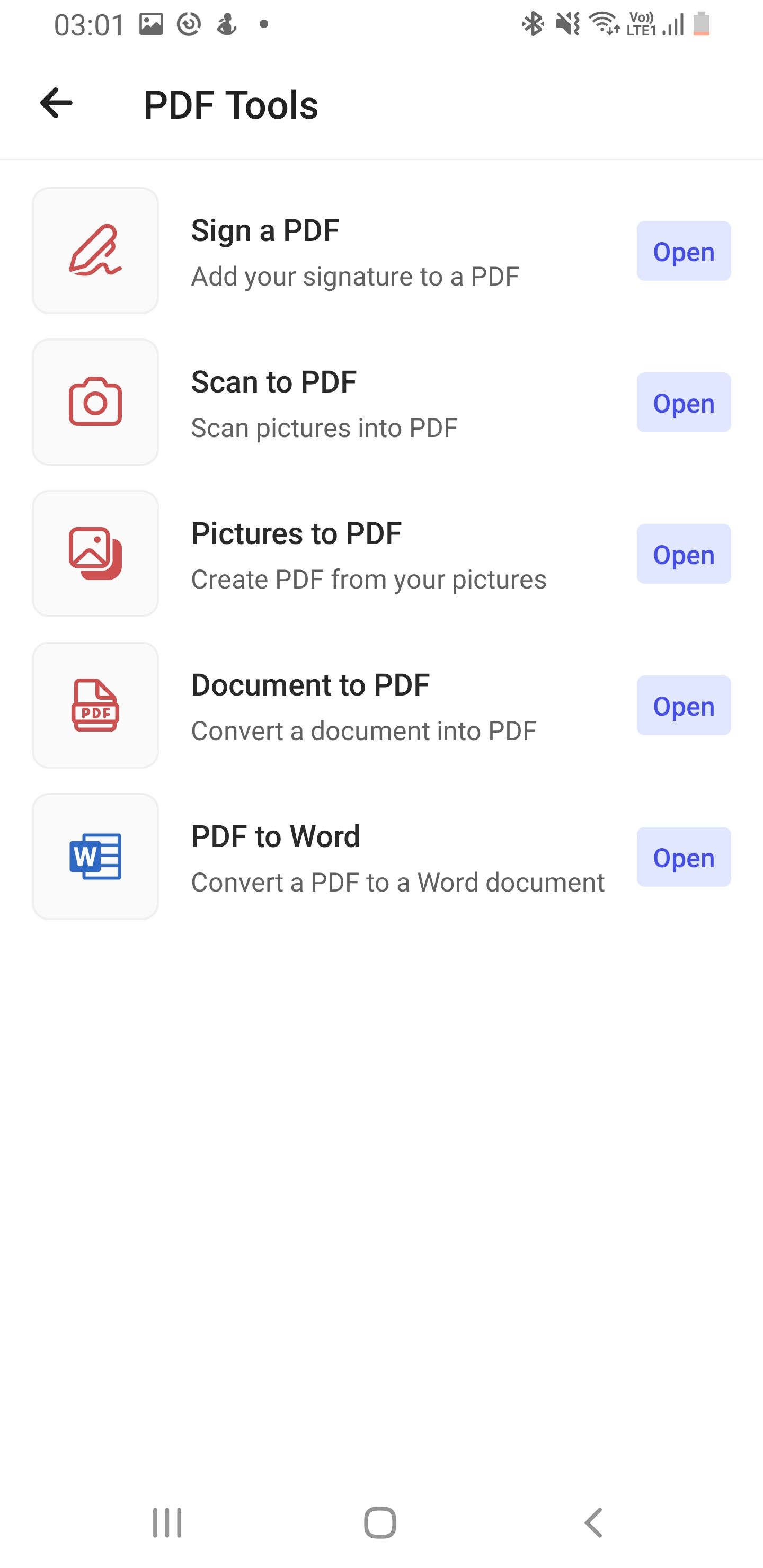 Sluiten
Sluiten
U hebt geen afzonderlijke PDF-leestoepassing nodig op uw mobiele apparaat als u Microsoft Office vooraf hebt geïnstalleerd, omdat het ingebouwde functies biedt voor het beheren van PDF-documenten, zoals het bekijken, bewerken en maken van bestanden in deze indeling.
Om een PDF-document met Microsoft 365 te openen, navigeert u naar de locatie in uw bestandsverkenner, klikt u erop en kiest u Microsoft 365 uit de reeks beschikbare toepassingen. Hierdoor kunt u extra PDF-toepassingen verwijderen die mogelijk te veel opslagruimte innemen.
Als u Microsoft 365 gebruikt, hebt u toegang tot een groter aantal functies voor uw PDF-documenten door naar het menu Apps te gaan en vervolgens de optie PDF Tools te selecteren. Met dit platform kunnen gebruikers verschillende taken uitvoeren, zoals het ondertekenen van PDF’s, het converteren van afbeeldingen naar PDF-indeling, het maken van nieuwe PDF’s van bestaande documenten en het converteren van PDF-bestanden naar bewerkbare Word-documenten.
Documenten scannen
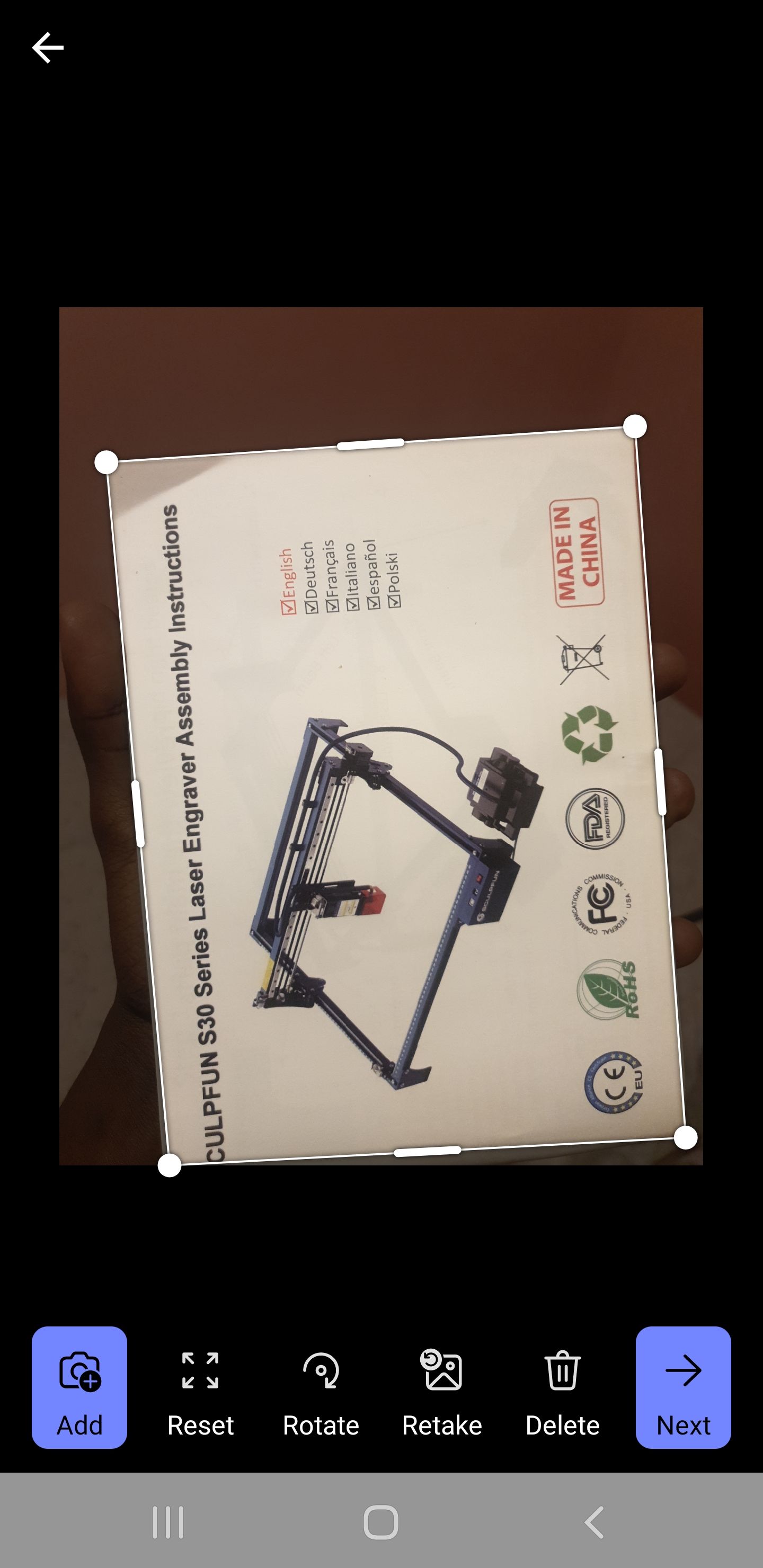
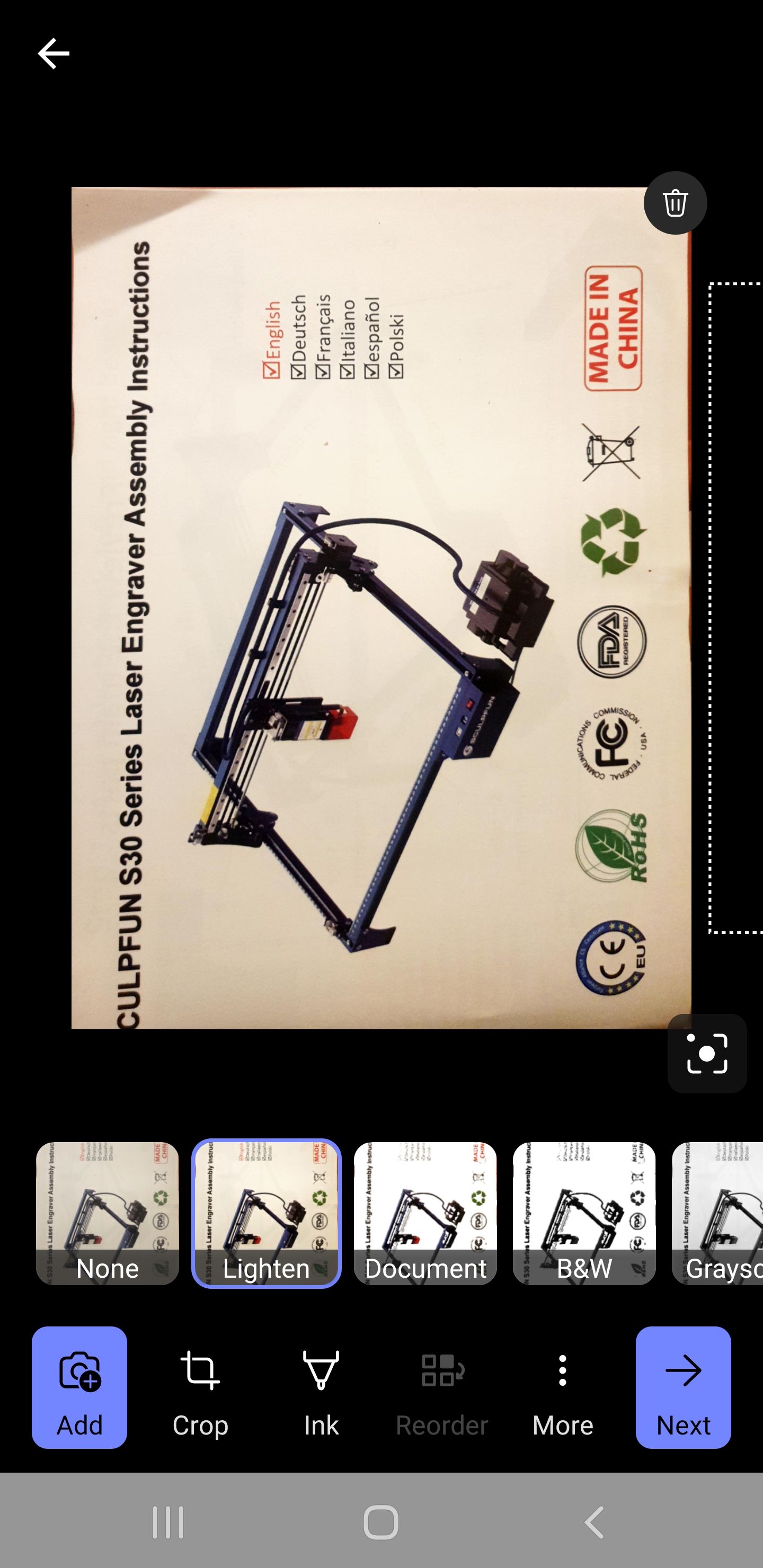
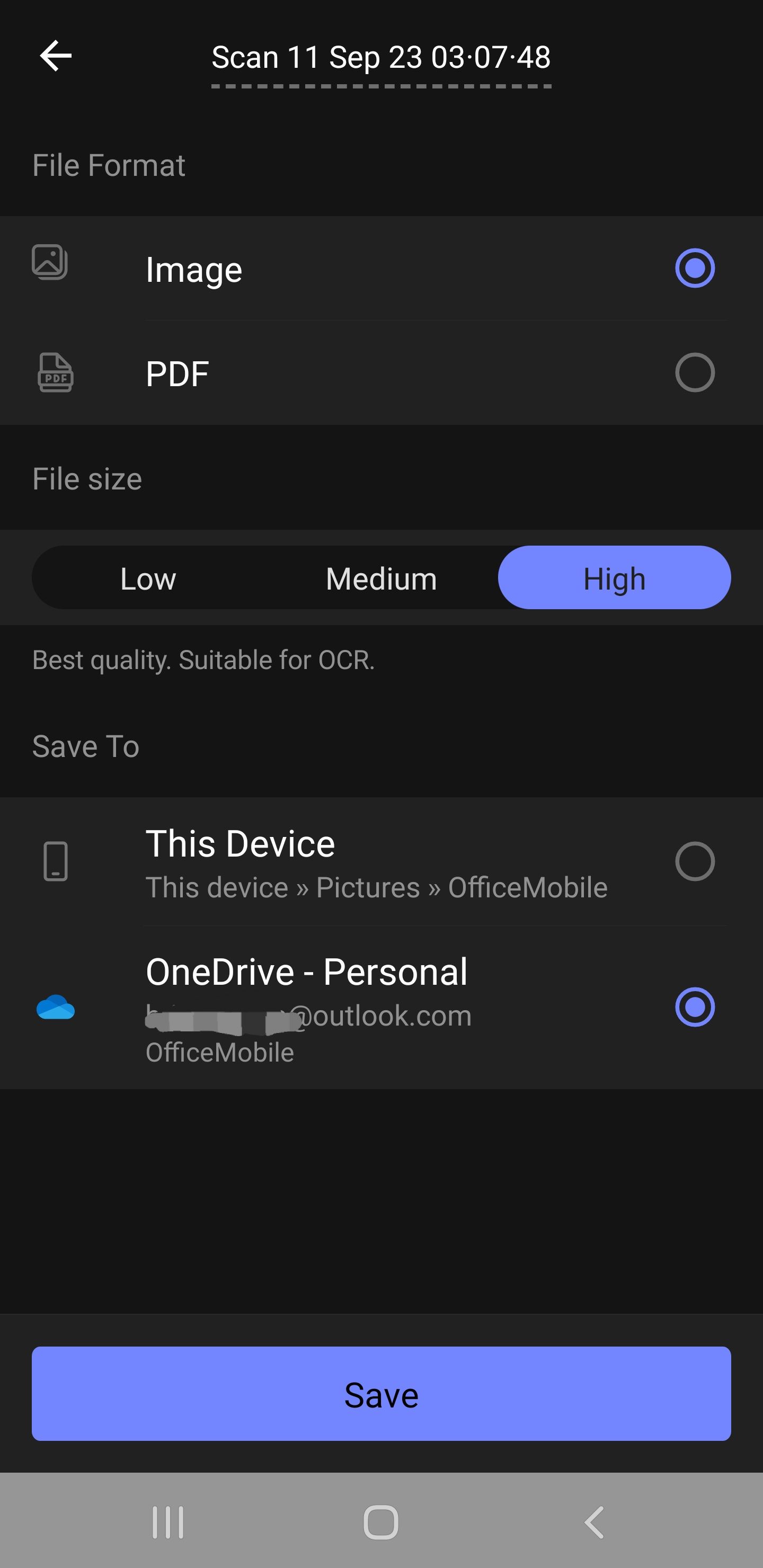 Sluiten
Sluiten
Er bestaat een overvloed aan mobiele toepassingen voor het scannen van documenten op iOS- en Android-platforms. Het is de moeite waard om op te merken dat je kunt overwegen om een dergelijke applicatie niet meer te gebruiken omdat Microsoft 365 een geïntegreerde scanfunctie bevat, waardoor je opslagruimte op je apparaat bespaart.
Ten eerste start je de applicatie; ten tweede ga je naar het tabblad “Maken”; ten derde selecteer je de optie “Scannen”; ten vierde geef je de benodigde rechten; ten vijfde gebruik je de ingebouwde camera van je smartphone om het gewenste document vast te leggen; ten zesde wijzig of verbeter je de afbeelding indien nodig; ten zevende sla je het resultaat op in Portable Document Format (PDF) om het naadloos te kunnen delen en printen.
Korte notities schrijven
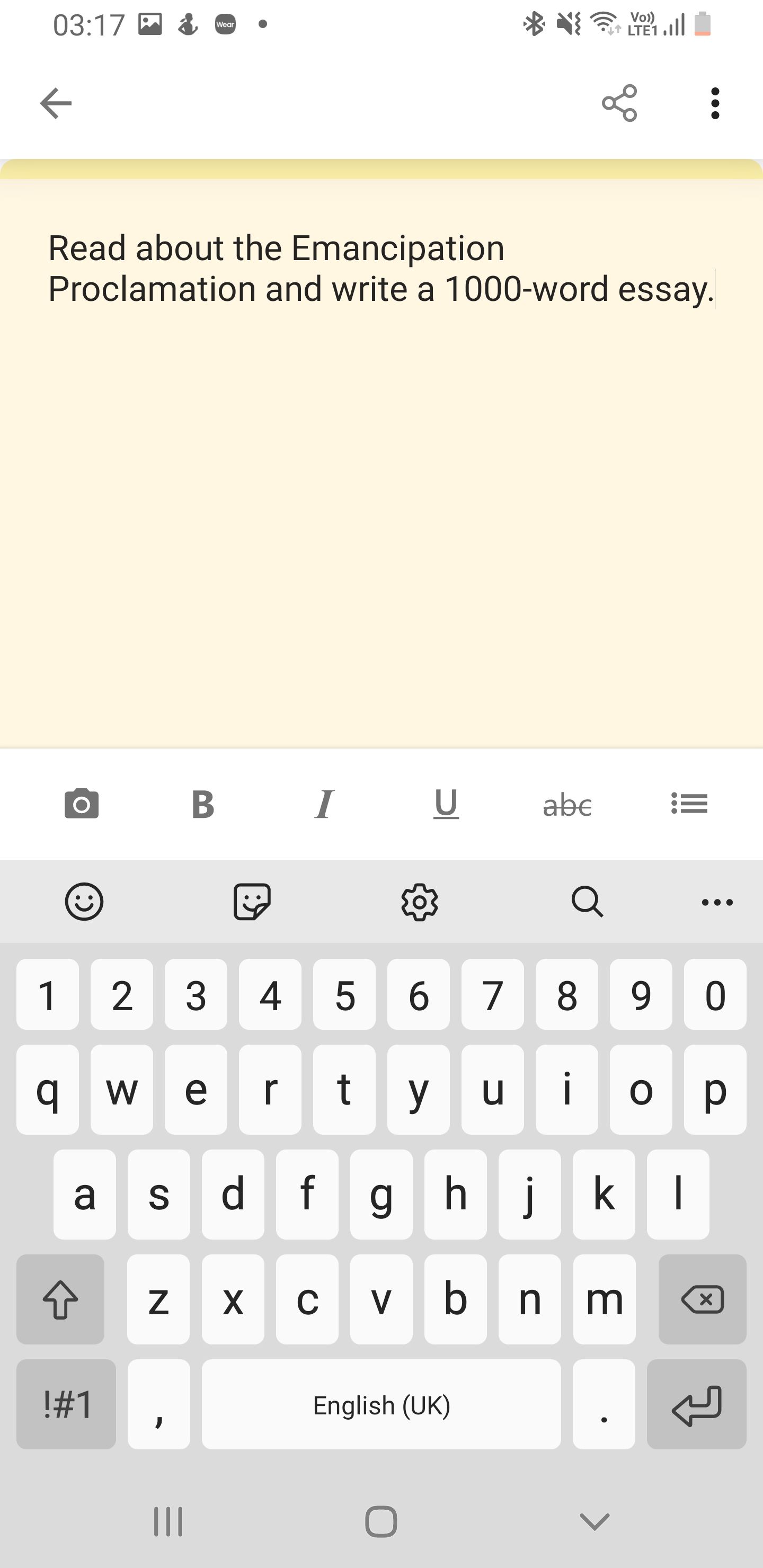
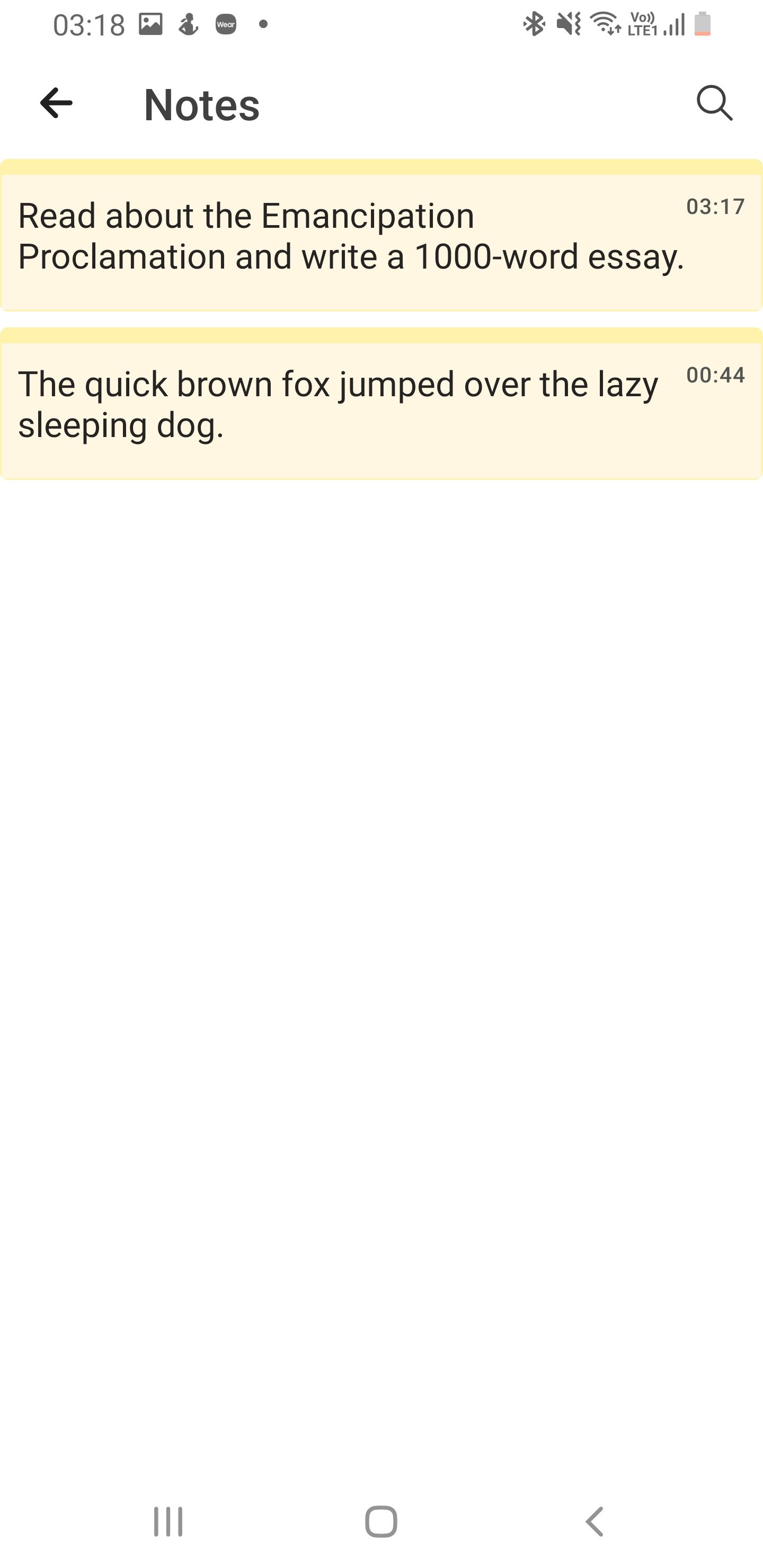 Sluiten
Sluiten
Microsoft 365 biedt een handige oplossing voor het bijhouden van organisatie door middel van zowel uitgebreide als beknopte vormen van documentatie. Het platform maakt het mogelijk om korte notities efficiënt te synchroniseren, op voorwaarde dat gebruikers consistente Microsoft-accounts gebruiken op hun apparaten.
Het gebruik van de notitiefunctionaliteit van Microsoft 365 is een eenvoudig proces. Start gewoon de applicatie, navigeer naar de optie “Maken” en kies “Notitie”. Hier kunt u de gewenste inhoud samenstellen en vervolgens opslaan voor toekomstig gebruik door naar het gedeelte “Notities” te gaan in het bovenste gedeelte van het tabblad “Begin”.
Toegang tot gedeelde bestanden
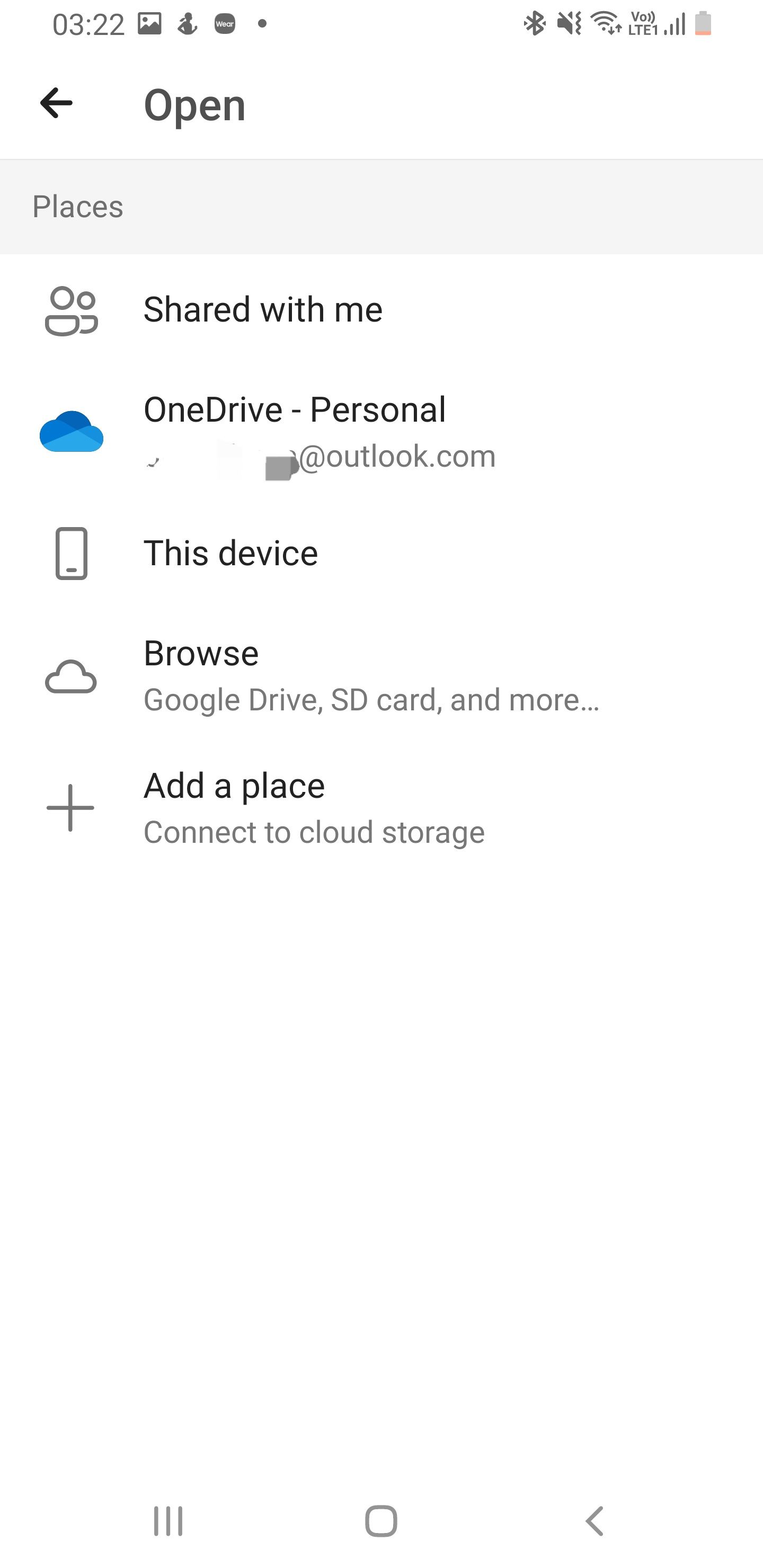
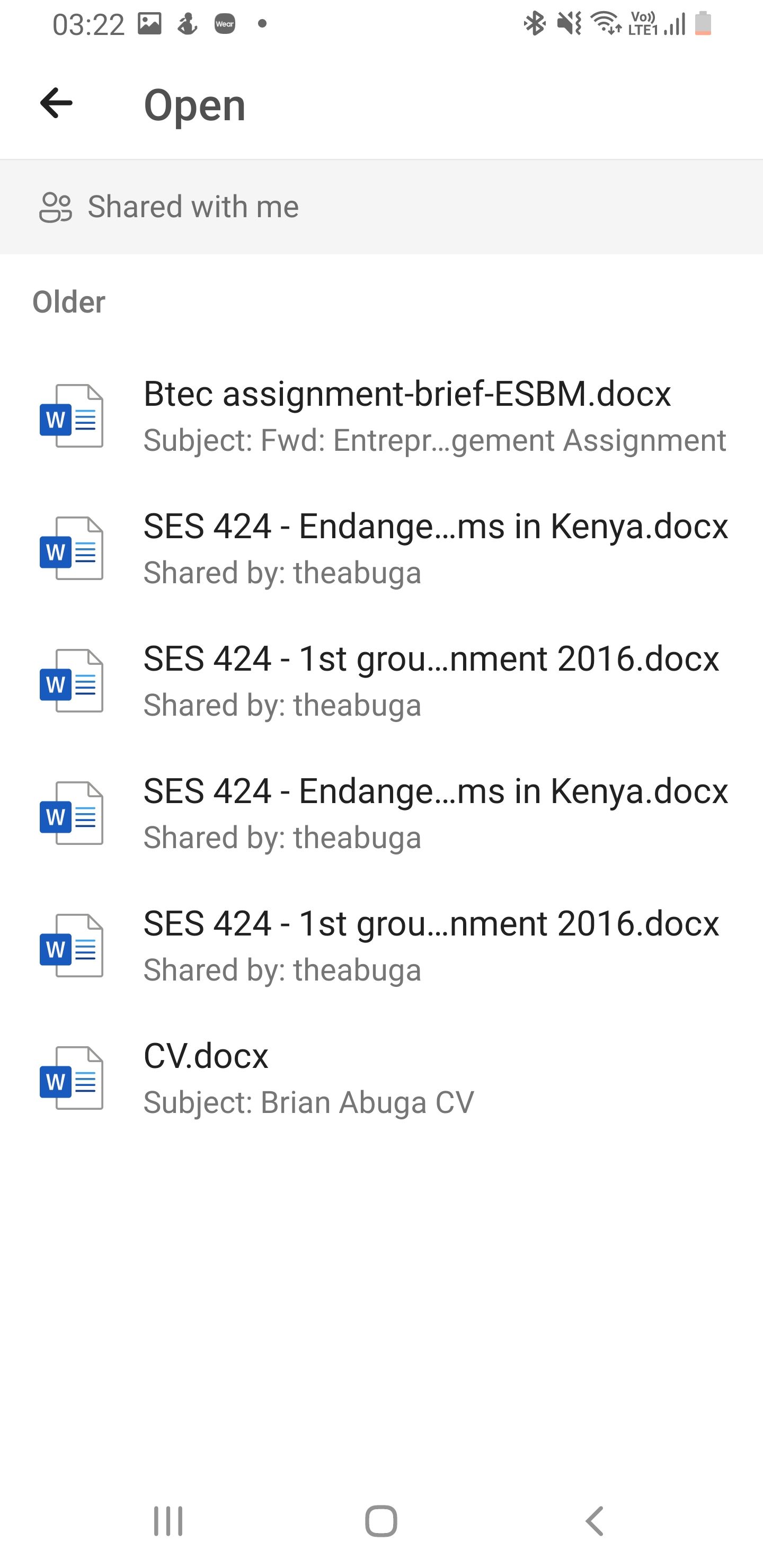 Sluiten
Sluiten
De Microsoft 365-applicatie blijkt zeer voordelig te zijn in verschillende professionele contexten door de samenwerking te vergemakkelijken tussen personen die samenwerken aan projecttaken. Zodra deze app is gedownload op het mobiele apparaat van een gebruiker, krijgt deze de mogelijkheid om al zijn gedeelde Microsoft Office-documenten op afstand te openen en te beheren, wat hem flexibiliteit biedt op het gebied van locatie en tijdbeheer.
Om toegang te krijgen tot gedeelde documenten, start je Microsoft 365, klik je op het paperclip-symbool in de kop van het beginscherm en blader je door het gedeelte “Gedeeld met mij” voor een uitgebreide lijst van samenwerkingsbronnen die tot je beschikking staan.
Toegang tot uw bestanden van verschillende cloudopslagoplossingen
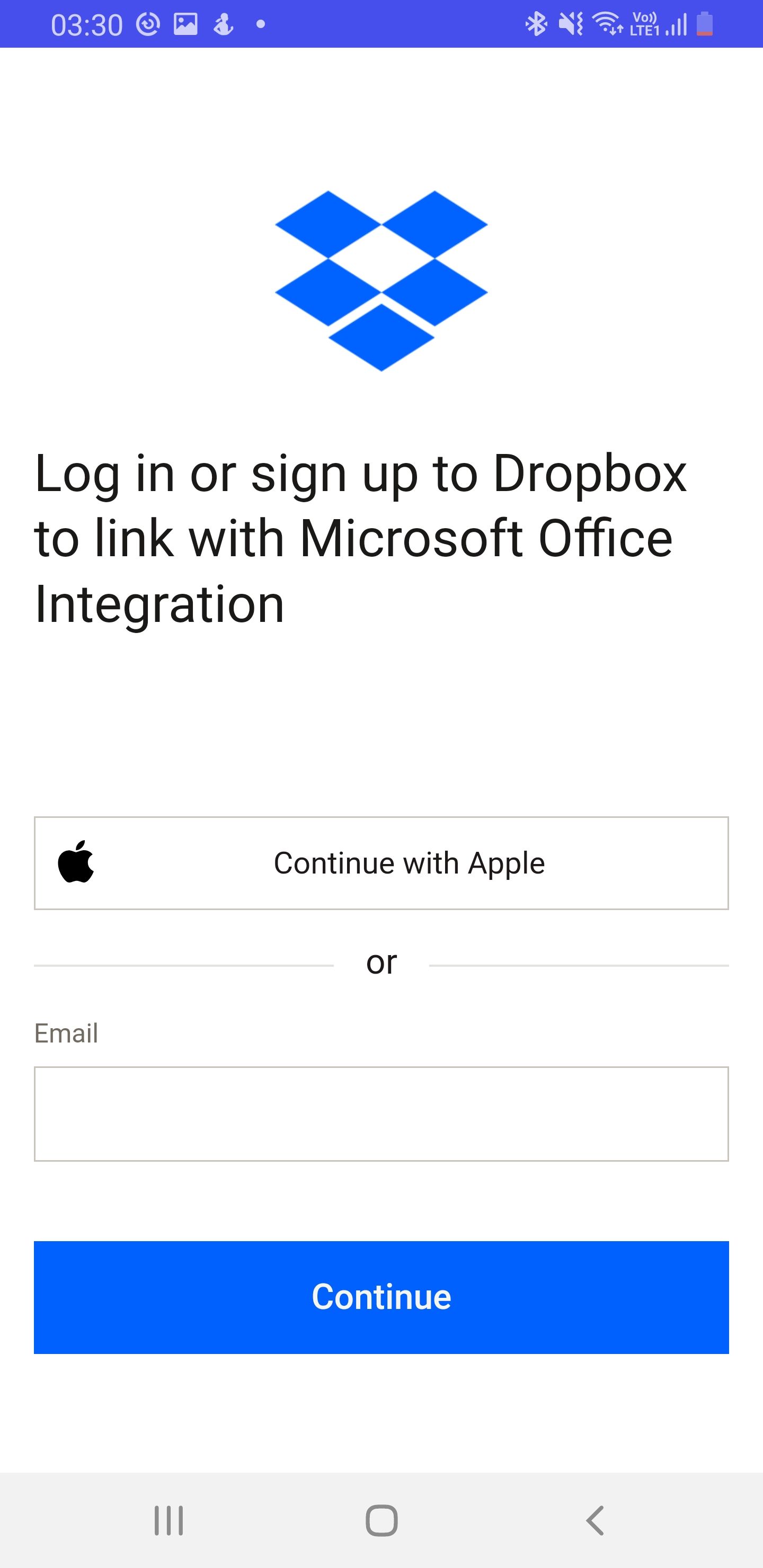
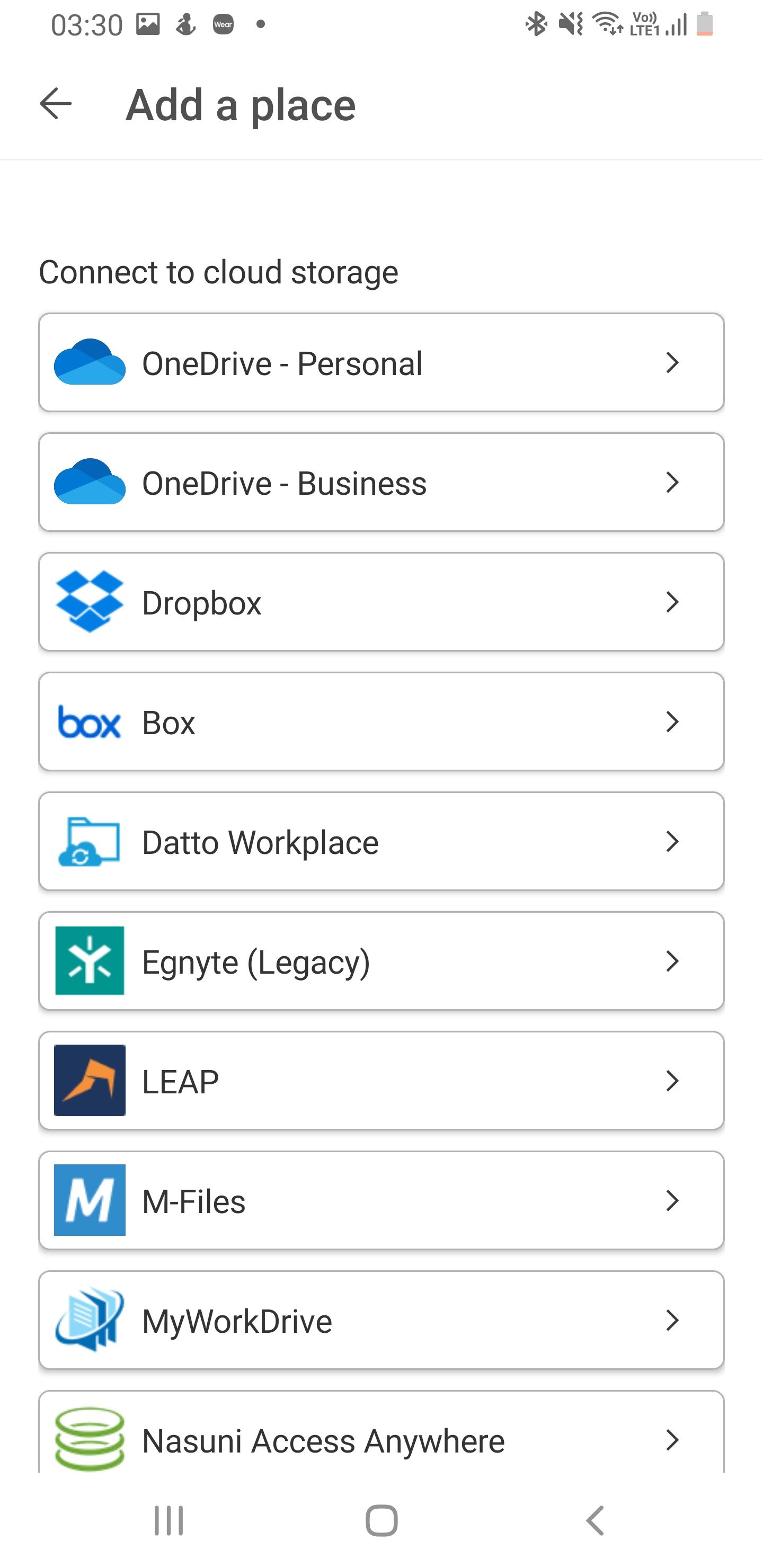 Sluiten
Sluiten
De integratiemogelijkheid met verschillende cloudopslagplatforms is een opvallend kenmerk van de mobiele applicatie van Microsoft 365.Gebruikers kunnen onder andere services als OneDrive, Google Drive, Box en Dropbox koppelen, wat resulteert in een gecentraliseerde locatie voor al hun bestanden.
Welkom in een wereld waarin je niet langer meerdere cloudopslagapplicaties nodig hebt, vooral in situaties waarin de opslagcapaciteit beperkt is. Start gewoon onze applicatie en navigeer naar het tabblad Home om toegang te krijgen tot uw bestanden en mappen die zijn opgeslagen op het cloudopslagplatform van uw voorkeur. Om een extra locatie toe te voegen, gaat u gewoon naar de functie “Een plaats toevoegen”, selecteert u de gewenste service en voert u de benodigde aanmeldingsgegevens in.
Werk onderweg met Microsoft 365
De mobiele applicatie van Microsoft 365 biedt een aanzienlijke productiviteitsimpuls voor mensen die vaak Microsoft-gebaseerde documenten gebruiken, met een reeks extra functies zoals het scannen van documenten en conversie tussen verschillende bestandsindelingen, waaronder PDF.
Microsoft 365 heeft een indrukwekkende reeks integraties met verschillende prominente cloud-opslagplatforms en biedt daarnaast een groot aantal gewenste functionaliteiten, waardoor het een onmisbaar hulpmiddel is voor het verbeteren van de productiviteit tot ver buiten de traditionele werkomgeving.